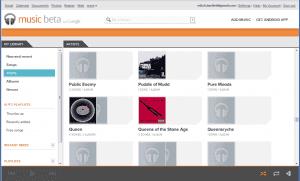Beidzot izmēģināju Google Play pakalpojumu savas mūzikas bibliotēkas pārvaldīšanai. Es atklāju, ka pakalpojums ir ļoti viegli lietojams un bez problēmām. Tālāk ir norādīts, kā sākt darbu pakalpojumā Google Play un sinhronizēt mūzikas bibliotēku ar Android ierīci, lai varētu atskaņot mūziku no mākoņa.
1. iespēja – izmantojot tīmekļa pārlūkprogrammu
Piesakieties pakalpojumā Google Play un kreisajā rūtī atlasiet “ Mūzika ”.
Kreisajā rūtī atlasiet “ Mana mūzika ”.
Atlasiet pogu Izvēlne  , kas atrodas augšējā kreisajā stūrī.
, kas atrodas augšējā kreisajā stūrī.
Izvēlieties " Augšupielādēt mūziku ".
Velciet visus mūzikas failus, kurus vēlaties kopēt uz logu. Varat arī izvēlēties “ Atlasīt no sava datora ”, lai pārlūkotu failu(s).
Pēc tam faili tiks augšupielādēti pakalpojumā Google Play un būs pieejami lejupielādei vai atskaņošanai no Google Play mūzikas tīmekļa lapas vai lietotnes jūsu Android ierīcē.
2. iespēja — Mūzikas pārvaldnieka izmantošana
Lejupielādējiet un instalējiet Mūzikas pārvaldnieku savā datorā.
Iestatīšanas laikā programmatūra automātiski atradīs mūziku jūsu datorā un augšupielādēs to "mākonī". Man bija tas importēt manu iTunes bibliotēku.
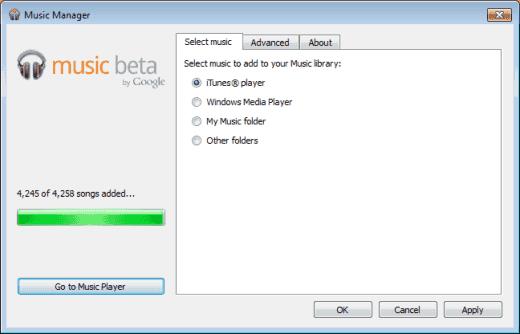 Importēšana var aizņemt kādu laiku. Bija nepieciešama visa nakts, lai importētu vairāk nekā 4000 dziesmu.
Importēšana var aizņemt kādu laiku. Bija nepieciešama visa nakts, lai importētu vairāk nekā 4000 dziesmu.
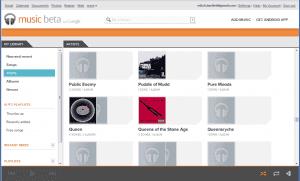
Pēc tam faili tiks augšupielādēti pakalpojumā Google Play un būs pieejami lejupielādei vai atskaņošanai no Google Play mūzikas tīmekļa lapas vai lietotnes jūsu Android ierīcē.
FAQ
Kāpēc daži no maniem mūzikas failiem netiek augšupielādēti pakalpojumā Google Play mūzika?
Mūzikas fails var būt aizsargāts ar DRM. Skatiet mūsu ziņu par to, kā pārbaudīt, vai fails ir aizsargāts ar DRM . Pretējā gadījumā fails var nebūt atbalstīts faila tips. Šeit skatiet atbalstīto failu tipu sarakstu .

 , kas atrodas augšējā kreisajā stūrī.
, kas atrodas augšējā kreisajā stūrī.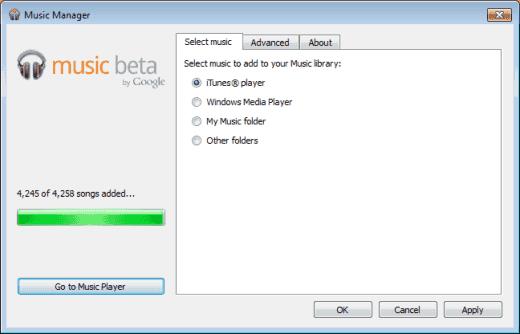 Importēšana var aizņemt kādu laiku. Bija nepieciešama visa nakts, lai importētu vairāk nekā 4000 dziesmu.
Importēšana var aizņemt kādu laiku. Bija nepieciešama visa nakts, lai importētu vairāk nekā 4000 dziesmu.